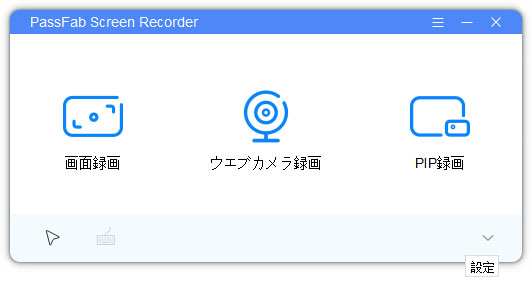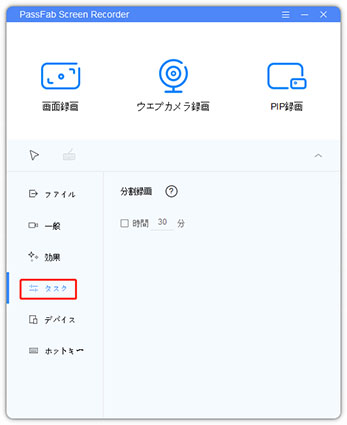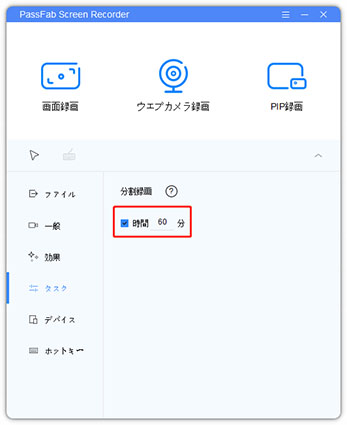私たちはよくパソコンでゲームや重要な会議の内容を画面録画するでしょう。
ただし、数時間の会議など、数時間の録画が必要な場合、途中で停止して再度録画すると、コンテンツの一部が失われます。
その場合、セグメント録画を実現できるソフトウェアが必要です。 PassFab Screen Recorderは、使いやすい専門な画面録画ソフトウェアです。フルスクリーン録画、エリア録画、ウェブカメラ録画、スクリーン+ウェブカメラ録画(ピクチャーインピクチャー録画)の5つの録画モードがあり、基本的にすべての録画ニーズを満たします。
セグメント録画の手順
-
下の「無料ダウンロード」ボタンをクリックして、コンピューターにインストールしてください。公式ウェブサイトからダウンロードすることもできます。
-
PassFab Screen Recorderを開きます。ここで、カーソルを「設定」アイコン(ドロップダウン矢印)に移動します。

-
「設定」で「タスク」オプションに移動すると、ここに「分割録画」機能があります。

-
録画時間やファイルサイズに合わせて分割録画を設定できます。
たとえば、3時間のビデオを録画する必要がある場合は、1時間に1回自動的に保存するように設定し、入力ボックスに「60」と入力できます。

-
設定後、ホームインターフェイスに移動し、録画モードの1つを選択して、録画を開始できます。